Πώς να επαναφέρετε τον κωδικό πρόσβασης χρόνου οθόνης που απέτυχε σε iPhone/iPad
Σήμερα, όλο και περισσότεροι χρήστες ενεργοποιούν τον Χρόνο επί οθόνης στις συσκευές iPhone και iPad τους. Ο κύριος σκοπός είναι να ελέγχουν τη χρήση της συσκευής τους. Ο κωδικός πρόσβασης Χρόνου επί οθόνης χρησιμοποιείται για να ξεκλειδώσετε τον περιορισμό και να αλλάξετε τις σχετικές ρυθμίσεις. Όπως και με τον κωδικό πρόσβασης iPhone, θα κλειδωθείτε εάν εισαγάγετε λάθος κωδικό πρόσβασης πάρα πολλές φορές. Αυτό το άρθρο εξηγεί... πόσες αποτυχημένες προσπάθειες κωδικού πρόσβασης για τον Χρόνο επί οθόνης σε iPhone ή iPad.
ΠΕΡΙΕΧΟΜΕΝΟ ΣΕΛΙΔΑΣ:
Μέρος 1: Τι συμβαίνει μετά από 10 αποτυχημένες προσπάθειες - Χρόνος μπροστά στην οθόνη
Όταν ρυθμίζετε τον Χρόνο επί οθόνης στη συσκευή iOS σας, θα σας ζητηθεί να ορίσετε έναν κωδικό πρόσβασης, ο οποίος είναι διαφορετικός από τον κωδικό πρόσβασης κλειδώματος οθόνης. Εάν δεν εισαγάγετε τον σωστό κωδικό πρόσβασης Χρόνου επί οθόνης, συμβαίνουν τα εξής:
Μετά από 6 αποτυχημένες προσπάθειες εισαγωγής κωδικού πρόσβασης για τον Χρόνο επί οθόνης, το iPhone σας θα κλειδωθεί για 1 λεπτό.
Μετά από 7 αποτυχημένες προσπάθειες εισαγωγής κωδικού πρόσβασης για τον Χρόνο επί οθόνης, το iPhone σας θα κλειδωθεί για 5 λεπτά.
Μετά από 8 αποτυχημένες προσπάθειες εισαγωγής κωδικού πρόσβασης για τον Χρόνο επί οθόνης, το iPhone σας θα κλειδωθεί για 15 λεπτά.
Μετά από 9 αποτυχημένες προσπάθειες εισαγωγής κωδικού πρόσβασης για τον Χρόνο επί οθόνης, το iPhone σας θα κλειδωθεί για 60 λεπτά.
Μετά από 10 αποτυχημένες προσπάθειες εισαγωγής κωδικού πρόσβασης για τον Χρόνο επί οθόνης, το iPhone σας θα κλειδωθεί για 1 ώρα.
Σε αντίθεση με τον κωδικό πρόσβασης κλειδώματος οθόνης, το iPhone ή το iPad σας δεν θα απενεργοποιηθεί ακόμα και αν οι προσπάθειες εισαγωγής κωδικού πρόσβασης για τον Χρόνο επί οθόνης αποτύχουν περισσότερες από 10 φορές.
Μέρος 2: Πώς να επαναφέρετε τον κωδικό πρόσβασης για την ώρα οθόνης που έχει αποτύχει
Πώς να επαναφέρετε τον κωδικό πρόσβασης χρόνου οθόνης πριν από αποτυχημένες προσπάθειες
Σύμφωνα με την Apple, μπορείτε να επαναφέρετε τον κωδικό πρόσβασης Χρόνου επί οθόνης πριν από πάρα πολλές αποτυχημένες προσπάθειες. Εάν η συσκευή σας εξακολουθεί να είναι προσβάσιμη, μπορείτε να την επαναφέρετε χρησιμοποιώντας τον κωδικό πρόσβασης του Apple ID σας. Ακολουθούν τα βήματα για να ολοκληρώσετε τη ροή εργασίας:
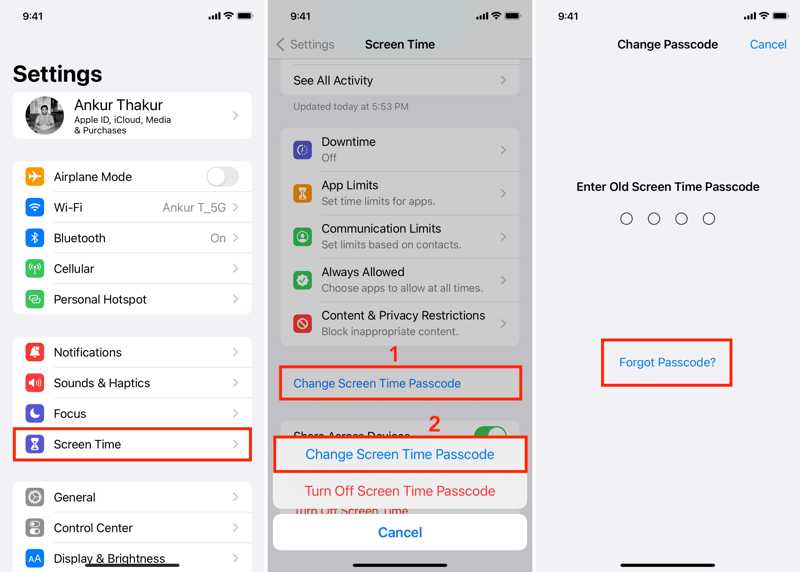
Βήμα 1. Ανοίξτε το Ρυθμίσεις app και πηγαίνετε στο Χρόνος οθόνης Tab.
Βήμα 2. Αγγίξτε το Αλλαγή κωδικού πρόσβασης ώρας οθόνης κουμπί.
Βήμα 3. Στη συνέχεια, πατήστε Αλλαγή κωδικού πρόσβασης ώρας οθόνης ξανά στον διάλογο.
Βήμα 4. Πατήστε το κουμπί Ξεχάσατε τον κωδικό πρόσβασης κουμπί.
Βήμα 5. Εισαγάγετε το email του Apple ID σας και πατήστε OK.
Βήμα 6. Εισαγάγετε τον κωδικό πρόσβασης του Apple ID σας και πατήστε OK.
Βήμα 7. Στη συνέχεια, ορίστε έναν νέο κωδικό πρόσβασης Χρόνου οθόνης και επιβεβαιώστε τον.
Πώς να επαναφέρετε τον κωδικό πρόσβασης χρόνου οθόνης μετά από αποτυχημένες προσπάθειες
Εάν το iPhone ή το iPad σας είναι κλειδωμένο από τον Χρόνο επί οθόνης και δεν έχετε πρόσβαση σε αυτό, πρέπει να επαναφέρετε τη συσκευή σας με το iTunes/Finder. Αυτή η μέθοδος θα διαγράψει όλα τα δεδομένα, τα έγγραφα και τις ρυθμίσεις στη συσκευή σας.
Βήμα 1. Συνδέστε το iPhone σας σε έναν υπολογιστή με ένα καλώδιο USB.
Βήμα 2. Ανοίξτε την πιο πρόσφατη έκδοση του iTunes σε Windows και macOS Mojave ή παλαιότερη έκδοση. Ανοίξτε το Finder αντί για macOS Catalina ή νεότερη έκδοση.
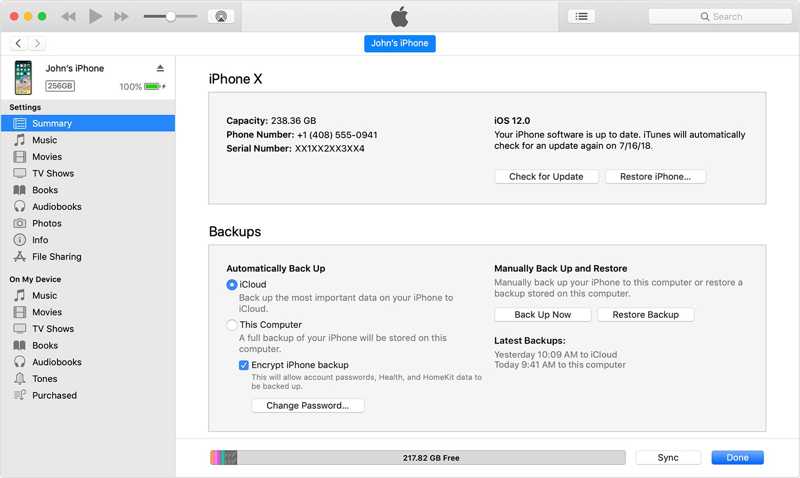
Βήμα 3. Αφού αναγνωριστεί η συσκευή σας, κάντε κλικ στο Τηλέφωνο Επικοινωνίας κουμπί και πηγαίνετε στο Περίληψη στο iTunes.
Στο Finder, κάντε κλικ στο όνομα της συσκευής σας και κατευθυνθείτε στο Γενικός .
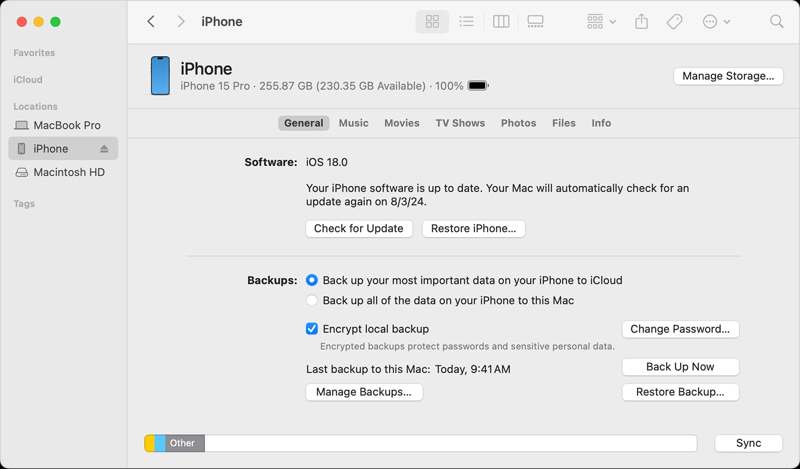
Βήμα 4. Κάντε κλικ στο Επαναφορά iPhone or Επαναφορά iPad κουμπί.
Βήμα 5. Ακολουθήστε τις οδηγίες στην οθόνη για να επαναφέρετε τη συσκευή σας.
Σημείωση: Εάν το iTunes/Finder δεν μπορεί να εντοπίσει το iPhone σας, θέστε το σε λειτουργία ανάκτησης και δοκιμάστε ξανά.
Μέρος 3: Πώς να επαναφέρετε τον κωδικό πρόσβασης χρόνου οθόνης χωρίς επαναφορά
Όπως μπορείτε να δείτε, μόλις το iPhone ή το iPad σας κλειδωθεί από τον Χρόνο επί οθόνης, ο μόνος τρόπος για να ανακτήσετε την πρόσβαση στη συσκευή σας είναι να κάνετε επαναφορά εργοστασιακών ρυθμίσεων. Αν δεν θέλετε να χάσετε τα δεδομένα σας, δοκιμάστε Apeaksoft iOS UnlockerΕίναι σε θέση να επαναφέρει τον κωδικό πρόσβασης Χρόνου οθόνης που απέτυχε χωρίς περιορισμούς. Το πιο σημαντικό, ο εύχρηστος σχεδιασμός του το καθιστά εύκολο στη χρήση.
Ο ευκολότερος τρόπος για να καταργήσετε τον κωδικό πρόσβασης οθόνης χωρίς επαναφορά
- Παράκαμψη του Χρόνου Οθόνης κωδικό πρόσβασης σε μια συσκευή iOS γρήγορα.
- Δεν θα σας ζητηθεί ο κωδικός πρόσβασης iPhone ή ο κωδικός πρόσβασης Apple ID.
- Προστατέψτε τα δεδομένα και τα αρχεία σας στη συσκευή σας κατά τη διάρκεια της διαδικασίας.
- Προσφέρετε οδηγίες επί της οθόνης και εύκολο στη χρήση.
- Υποστηρίξτε τα πιο πρόσφατα μοντέλα iPhone και iPad.
Ασφαλής λήψη
Ασφαλής λήψη

Πώς να επαναφέρετε τον κωδικό πρόσβασης χρόνου οθόνης που έχει αποτύχει στο iPhone σας
Βήμα 1. Εγκαταστήστε το εργαλείο παράκαμψης χρόνου οθόνης
Κατεβάστε και εγκαταστήστε το καλύτερο λογισμικό παράκαμψης χρόνου οθόνης στον υπολογιστή σας. Είναι συμβατό με Windows 11/10/8/7/XP/Vista και Mac OS X 10.7 ή νεότερες εκδόσεις. Συνδέστε το iPhone και τον υπολογιστή σας με ένα καλώδιο Lightning. Εάν σας ζητηθεί, πατήστε Εμπιστευθείτε στην οθόνη σας για να εμπιστευτείτε τον υπολογιστή σας. Το λογισμικό μπορεί να εντοπίσει αυτόματα τη συσκευή σας.

Βήμα 2. Αφαιρέστε τον κωδικό πρόσβασης χρόνου οθόνης
Κάντε κλικ στο Αρχική για να καταργήσετε τον αποτυχημένο κωδικό πρόσβασης Χρόνου οθόνης, εάν το iPhone σας εκτελεί iOS 12 ή νεότερη έκδοση.
Εάν η συσκευή σας εκτελεί iOS 11 ή παλαιότερη έκδοση, κάντε κλικ στο Αρχική για να ανακτήσετε τον κωδικό πρόσβασης Περιορισμών. Λάβετε υπόψη ότι το αντίγραφο ασφαλείας του iTunes πρέπει να είναι μη κρυπτογραφημένο. Διαφορετικά, πρέπει να εισαγάγετε το Κωδικός πρόσβασης αντιγράφων ασφαλείας iTunes.

Συμπέρασμα
Τώρα, θα πρέπει να καταλάβετε πώς να επαναφέρετε τις αποτυχημένες προσπάθειες κωδικού πρόσβασης για τον Χρόνο επί οθόνης στο iPhone ή το iPad σας. Παρόλο που δεν θα απενεργοποιήσει τη συσκευή iOS σας, θα χάσετε την πρόσβαση σε αυτήν. Ευτυχώς, μπορείτε να επαναφέρετε τον κωδικό πρόσβασής σας με τον κωδικό πρόσβασης του Apple ID σας. Επιπλέον, το Apeaksoft iOS Unlocker σάς επιτρέπει να παρακάμψετε τον Χρόνο Οθόνης απευθείας χωρίς απώλεια δεδομένων. Εάν έχετε άλλες ερωτήσεις σχετικά με αυτό το θέμα, γράψτε τες κάτω από αυτήν την ανάρτηση.
Σχετικά άρθρα
Μπορείτε να ξεκλειδώσετε το Face ID με μια φωτογραφία στο iPhone σας; Αυτό το άρθρο απαντά στην ερώτηση και εξηγεί πώς να ξεκλειδώσετε μια συσκευή iOS.
Εάν η οθόνη σας είναι παγωμένη και δεν ανταποκρίνεται, μπορείτε να μάθετε πώς να ξεκλειδώσετε ένα παγωμένο iPhone ή iPad ακολουθώντας το συγκεκριμένο σεμινάριό μας.
Αν εμφανιστεί το σφάλμα "ξεκλειδώστε το iPhone για να χρησιμοποιήσετε αξεσουάρ", μην ανησυχείτε. Μπορείτε να μάθετε τις λύσεις μας για να διορθώσετε αυτό το πρόβλημα.
Αν θέλετε να αποκτήσετε πρόσβαση στη συσκευή iOS κάποιου, είστε τυχεροί, καθώς αυτός ο οδηγός σας δείχνει τρεις τρόπους για να ξεκλειδώσετε το iPhone κάποιου.

